В этом руководстве мы покажем вам, как решить проблему, когда второй внешний дисплей Mac становится черным в полноэкранном режиме. Когда дело доходит до подключения внешнего дисплея или второго монитора к вашему Mac, это всегда оказывалось довольно сложной задачей. А с тринадцатой итерацией ОС дела пошли еще хуже.
На момент написания статьи многие пользователи выразили обеспокоенность тем, что, когда они выполняют какую-либо задачу в полноэкранном режиме на одном внешнем дисплее на своем Mac, все остальные их вторые дисплеи имеют тенденцию становиться черными. Если вас также беспокоит эта проблема, то это руководство поможет вам. Следите за исправлением.
Исправлена ошибка, из-за которой второй внешний дисплей Mac становился черным в полноэкранном режиме.

Прежде всего, давайте обратимся к слону в комнате – это не ошибка, а просто случай применения неправильных настроек. Так что вам придется немного настроить параметры дисплея, и все вернется на круги своя. Вот как:
Программы для Windows, мобильные приложения, игры – ВСЁ БЕСПЛАТНО, в нашем закрытом телеграмм канале – Подписывайтесь:)
- Запустите «Системные настройки» и выберите «Рабочий стол и док» с левой стороны.
- Затем включите переключатель рядом с «Дисплеи имеют отдельные пробелы». Вот и все.
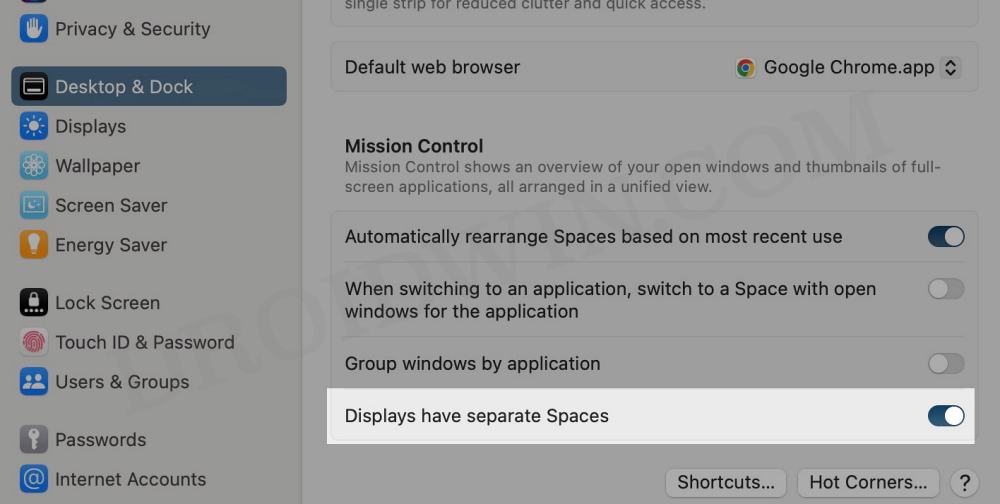
Это должно решить проблему, когда второй внешний дисплей Mac становится черным в полноэкранном режиме. Так есть ли в этом минус? После того, как вы включите вышеупомянутый параметр, каждый дисплей теперь будет иметь строку меню. Кроме того, Dock и Application Switcher автоматически переключаются на любое активное в данный момент пространство дисплея. Для некоторых пользователей это может быть не самым лучшим UI/UX, хотя в конечном итоге все сводится к личным предпочтениям.
Добавить комментарий
Для отправки комментария вам необходимо авторизоваться.